Apl Penggalak Kelantangan untuk Menetapkan Tahap Kelantangan Audio Berbeza
Anda mungkin telah memuat turun muzik atau album daripada sumber berbeza yang mempunyai tahap kelantangan yang tidak teratur atau tidak konsisten. Ini adalah dilema biasa jika anda mendapat album dan muzik anda daripada pelbagai tapak web perkongsian audio. Mereka tidak berkongsi kualiti audio dan tahap kelantangan yang sama. Sesetengah lagu tidak boleh didengar atau terlalu kuat, yang merupakan kebimbangan besar terutamanya jika anda seorang pencinta muzik.
Ini sememangnya merosakkan pengalaman mendengar muzik yang hebat. Akibatnya, anda perlu menguasai pengawal kelantangan dengan baik pada pembesar suara komputer atau fon kepala anda. Dengan itu, kami mencari program penggalak volum terbaik untuk membantu anda menetapkan tahap kelantangan yang berbeza untuk koleksi muzik anda. Teruskan membaca untuk mengetahui lebih lanjut tentang mereka.
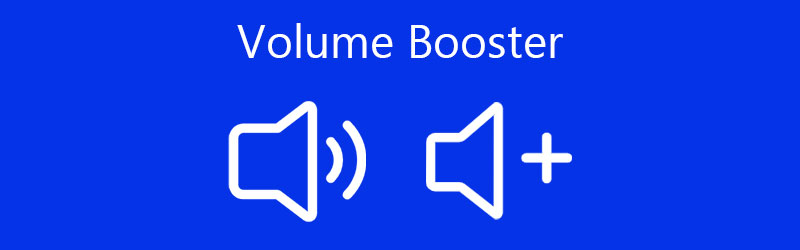
- Bahagian 1. Penggalak Kelantangan Terbaik untuk Windows PC & Mac
- Bahagian 2. Apl Penggalak Kelantangan 3 Teratas
- Bahagian 3. Soalan Lazim Apl Penggalak Kelantangan
Sebelum menulis, cara kami menguji perisian untuk siaran:
Penafian: Semua kandungan di laman web kami ditulis oleh manusia dalam pasukan editorial kami. Sebelum menulis, kami membuat kajian mendalam tentang topik tersebut. Kemudian, kami mengambil masa 1-2 hari untuk memilih dan menguji alatan. Kami menguji perisian daripada keperluan peranti dan sistem, fungsi, pengalaman penggunaan, dll. Untuk menjadikan ujian kami lebih komprehensif, kami juga melihat tapak web semakan, seperti G2, Trustpilot, dsb., untuk mengumpulkan pengalaman pengguna sebenar untuk rujukan.
Bahagian 1. Penggalak Kelantangan Terbaik untuk Windows PC & Mac
1. Penukar Video Vidmore
Penukar Video Vidmore datang dengan pengawal kelantangan yang membolehkan anda menormalkan muzik yang tidak konsisten dan menghasilkan tahap bunyi yang selesa. Dengan itu, anda boleh memilih untuk meningkatkan kelantangan sehingga 200% daripada volum biasa yang sangat membantu untuk lagu yang tidak dapat didengari. Ia juga mempunyai penggalak kelantangan untuk membantu anda menambah atau mengurangkan audio dalam video. Selain itu, pemotongan dan pemisahan juga boleh dilakukan menggunakan program ini. Ini bermakna anda boleh mengalih keluar bahagian audio yang tidak diingini dan hanya menyimpan bahagian yang paling berkaitan sahaja. Selain itu, ia mempunyai tetapan fleksibel untuk output audio yang membolehkan anda mendapat akses untuk mengubah suai kadar sampel audio, kadar bit dan saluran. Untuk menggunakan penggalak volum ini untuk PC dan Mac, lihat langkah di bawah.
Penukar Video Vidmore
1. Tingkatkan volum sehingga 200% tinggi.
2. Segerakkan audio dengan video menggunakan ciri kelewatan.
3. Menyokong pelbagai format audio: MP3, WMA, WAV, AAC, dll.
4. Pilih profil audio.
5. Potong, belah atau gabungkan fail audio dalam satu fail.
6. Eksport fail audio ke dalam mana-mana format audio yang diingini.
Langkah 1. Dapatkan apl Penggalak Kelantangan
Mula-mula, muat turun program dengan mengklik salah satu daripada Muat turun percuma butang di bawah. Pastikan untuk mendapatkan pemasang berdasarkan OS yang dijalankan oleh komputer anda. Selepas itu, pasang aplikasi dan jalankannya selepas pemasangan berjaya.
Langkah 2. Muat naik audio
Sekarang klik Tambahan butang tanda untuk memuatkan fail audio yang anda ingin tingkatkan kelantangan. Menekan Bar ruang pada papan kekunci komputer anda juga berfungsi dengan baik untuk memuat naik fail sasaran anda.
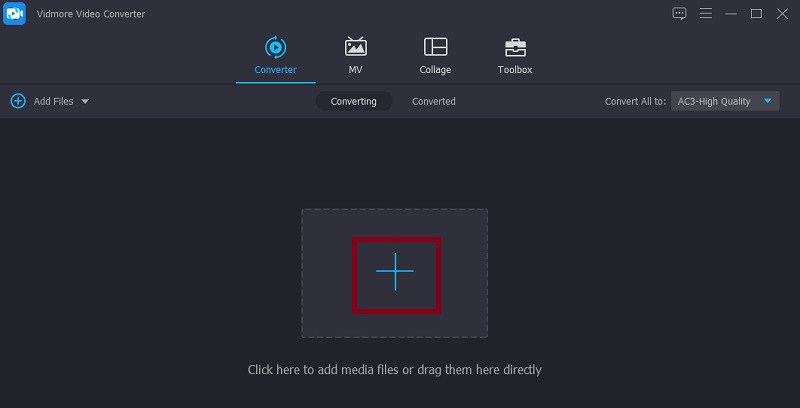
Langkah 3. Akses penggalak volum
Setelah fail dimuatkan ke dalam program, klik pada Edit ikon untuk mengakses penggalak volum alat. Daripada antara muka penyuntingan, laraskan peluncur untuk Isipadu mengikut keperluan anda. Dengar lagu kemudian klik pada okey butang jika anda berpuas hati dengan hasilnya.
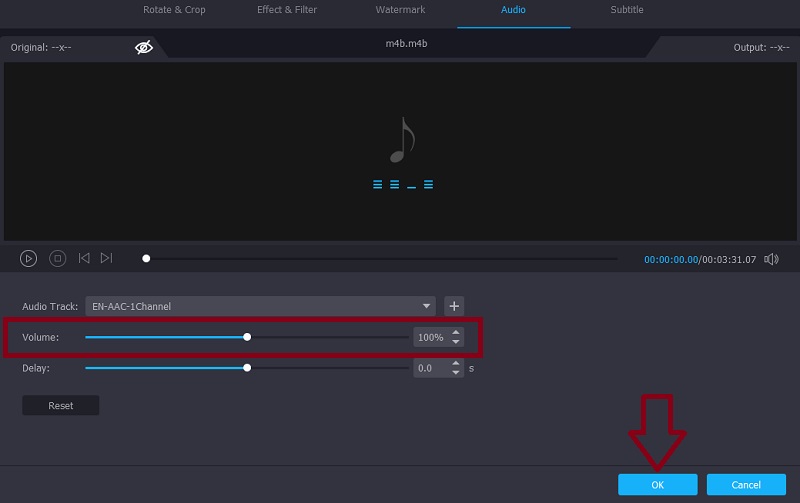
Langkah 4. Simpan output
Untuk akhirnya menyimpan versi akhir fail, kembali ke tab Penukar. Kemudian, pilih format audio daripada Profil menu di bawah Audio tab. Setelah selesai, klik pada Tukar Semua butang untuk mula memproses fail audio.
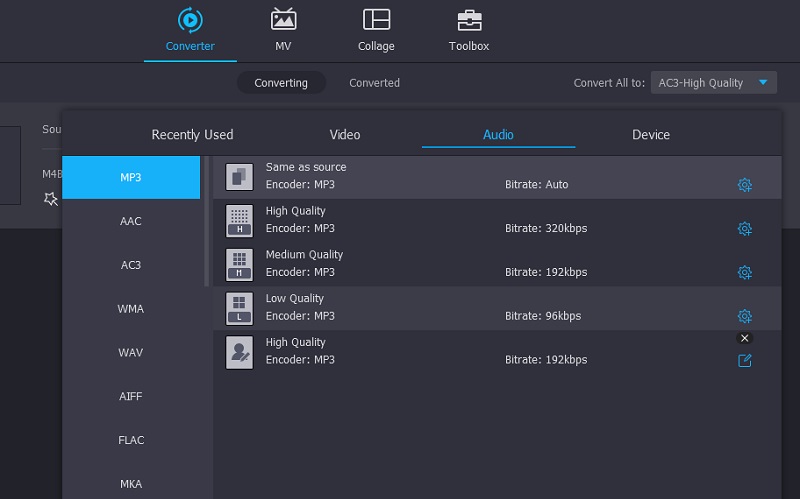
2. VLC
Pemain Media VLC terkenal dengan penstriman audio dan video, ia juga boleh membantu untuk meningkatkan dan meningkatkan kualiti audio. Selain daripada meningkatkan kelantangan audio secara kekal, ia juga boleh berfungsi sebaliknya membolehkan anda mengakses penormal kelantangan. Ini membantu pengguna menurunkan audio volum tinggi. Bercakap tentang kesan audio, alat ini dilengkapi dengan pelbagai pratetap dan penyama komprehensif yang boleh anda gunakan pada fail audio anda. Di atas semua, VLC ialah penggalak volum percuma yang sangat serasi dengan hampir semua platform.
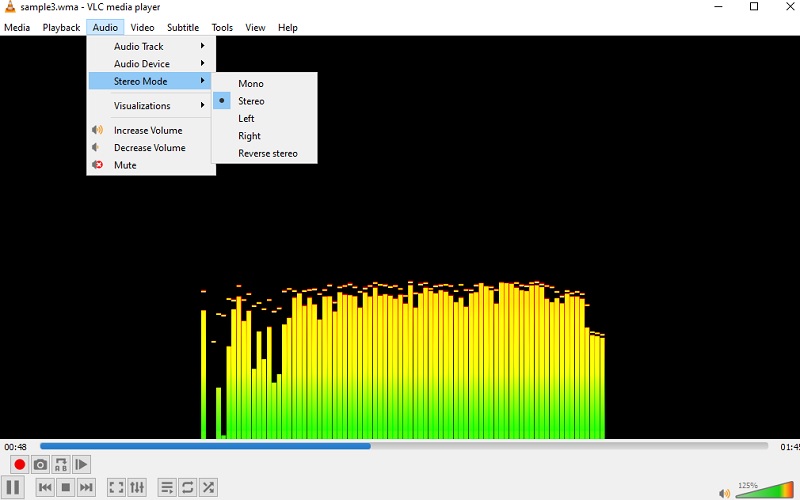
3. Penggalak Kelantangan
Jika anda ingin meningkatkan kelantangan audio yang anda sedang dengar dari keselesaan penyemak imbas anda, kemudian teruskan dan pasang Penggalak Kelantangan. Ini ialah sambungan Chrome untuk menguatkan kelantangan sebarang bunyi daripada tapak web secara langsung. Ia berfungsi pada tapak perkongsian audio seperti Soundcloud namun terdapat bunyi berderak yang ketara apabila meningkatkan kelantangan. Jadi, anda harus menggunakannya secara bertanggungjawab untuk mengelakkan kerosakan pada pembesar suara atau set kepala anda. Walau bagaimanapun, ia adalah alat yang berkesan untuk meningkatkan dan mengurangkan tahap kelantangan aliran audio. Oleh itu, jika anda perlu menaikkan kelantangan bunyi yang tidak kedengaran atau kelantangan turun kepada kandungan yang terlalu kuat, Penggalak Kelantangan untuk Chrome ini sangat membantu.
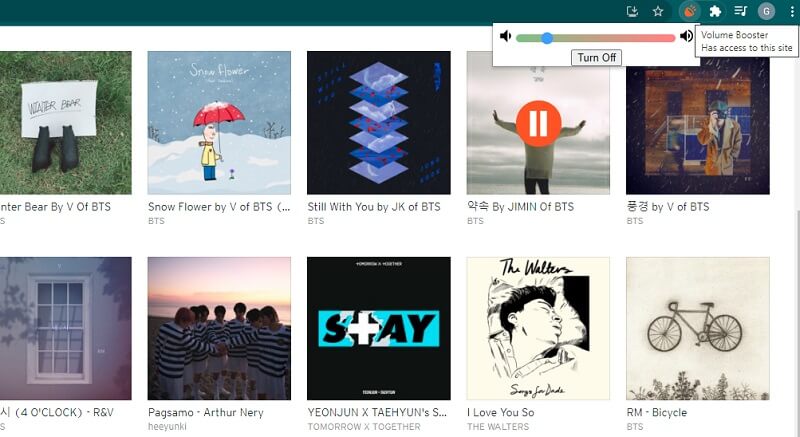
Bahagian 2. Apl Penggalak Kelantangan 3 Teratas
Terdapat juga masa apabila pembesar suara telefon pintar anda tidak mencukupi untuk mendengar bunyi itu. Oleh itu, anda mungkin memerlukan bantuan atau sokongan daripada apl penggalak. Jadi untuk memerah lebih kuasa kecuali pengawal volum asli, rujuk apl penggalak volum di bawah.
1. Penggalak Kelantangan – Equalizer FX
Volume Booster - Equalizer FX ialah apl mudah alih iOS yang membantu anda menguatkan volum telefon anda melebihi lalai sistem. Ia datang dengan ciri yang bagus di mana anda boleh meningkatkan bass audio bersama-sama dengan keupayaan untuk mengakses virtualizer dan penyama membolehkan anda melaraskan frekuensi bunyi mengikut output yang anda inginkan. Secara teknikal, ia akan memberi anda kira-kira 20-30 peratus rangsangan apatah lagi anda boleh menggunakan virtualizer seolah-olah anda mempunyai stereo di rumah. Dalam erti kata lain, penggalak volum iPhone ini membolehkan anda meningkatkan pembesar suara peranti peranti anda disepadukan dengan pratetap yang sangat boleh disesuaikan.
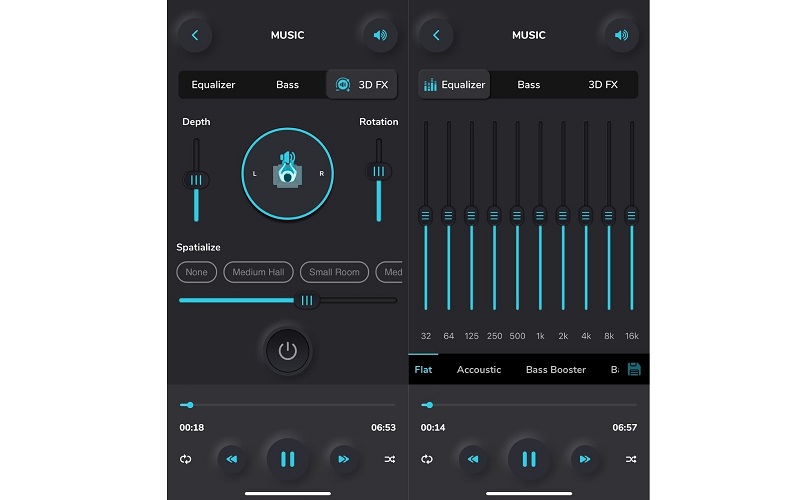
2. AmpMe – Pembesar Suara & Penyegerakan Muzik
Satu lagi penggalak volum mudah alih yang perlu anda pertimbangkan untuk digunakan ialah AmpMe - Pembesar Suara & Penyegerakan Muzik. Alat ini boleh menarik muzik dari tapak perkongsian audio seperti SoundCloud dan Spotify. Oleh itu, anda boleh menggunakannya untuk menguatkan volum muzik atau video. Di samping itu, aplikasi ini berfungsi sebagai penggalak volum untuk peranti Android dan iOS. Selain itu, ciri khasnya terletak pada keupayaan penyegerakannya. Dengan itu, anda boleh menyegerakkan dan memainkan muzik merentas pelbagai peranti pada masa yang sama.
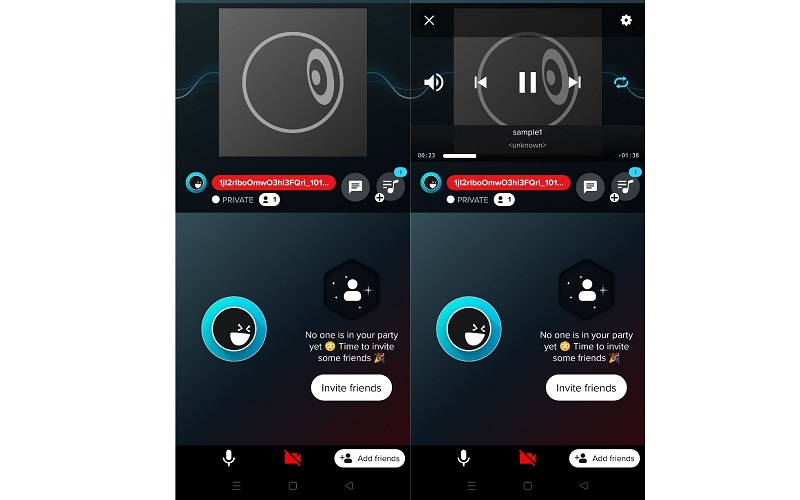
3. Penggalak Kelantangan GOODEV
Penggalak Kelantangan GOODEV boleh meningkatkan kelantangan pembesar suara secara mendadak lebih tinggi daripada tetapan lalai pada telefon Android anda. Ia memberi anda kawalan penuh ke atas kelantangan bersama-sama dengan kawalan tambahan ke atas rangsangan memanfaatkan kenyaringan berbanding purata yang paling ketara. Selain itu, ini berfungsi dengan semua apl yang mempunyai audio. Sama ada filem daripada tapak web atau aplikasi pemain muzik. Ini membolehkan anda melaraskan volum dengan cepat dan meningkatkannya kepada 60 peratus. Ia mudah untuk memasang dan mengubah kelantangan adalah sekeping kek kerana ia menggunakan peluncur untuk kemudahan anda.
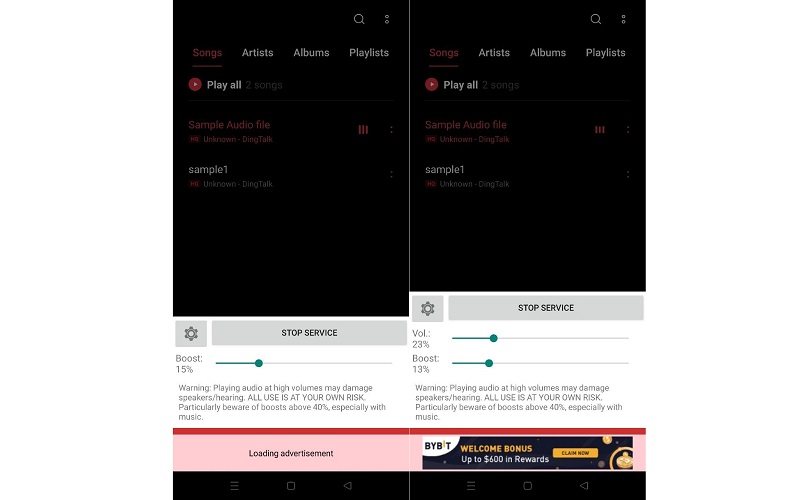
Bahagian 3. Soalan Lazim Apl Penggalak Kelantangan
Adakah penggalak volum mempunyai kesan buruk pada pembesar suara atau fon kepala?
Nampaknya, ya. Memainkan audio pada kelantangan yang tinggi boleh merosakkan atau memecahkan pembesar suara anda dan juga pendengaran anda. Oleh itu, adalah disyorkan untuk meningkatkan volum secara beransur-ansur sehingga anda mendapat volum yang sesuai.
Apakah penggalak volum terbaik untuk Windows 10?
Terdapat pelbagai penggalak volum yang boleh anda temui dalam talian yang tersedia untuk PC Windows 10 anda. Salah satu contoh ini ialah Vidmore yang serasi dengan pengguna Mac dan Windows. Pada masa ini, ia menyokong penggalak volum dan kawalan ke atas kelajuan atau kelewatan audio.
Bagaimanakah cara untuk meningkatkan kelantangan pembesar suara pada telefon saya?
Anda juga boleh meningkatkan kelantangan pembesar suara anda pada telefon anda dengan bantuan aplikasi mudah alih. Anda boleh memilih apl pada bahagian akhir pengesyoran dan melihat sama ada apl tersebut memenuhi piawaian atau jangkaan anda.
Kesimpulannya
Dengan menggunakan yang sesuai aplikasi penggalak volum, anda boleh membetulkan audio yang tidak dapat didengari. Setiap alat dilengkapi dengan ciri unik yang mungkin anda ingin miliki untuk mencapai tujuan lain seperti mengurangkan volum audio yang terlalu kuat. Perlu diingat bahawa menguatkan audio terlalu tinggi boleh menyebabkan risiko merosakkan fon kepala, pembesar suara atau pendengaran anda. Terutama apabila mendengar muzik yang terlalu kuat untuk jangka masa yang lama. Sebagai peraturan, laraskan kelantangan secara beransur-ansur untuk mendapatkan kelantangan yang sesuai dan hadkan masa mendengar daripada mendengar muzik dengan kelantangan tinggi.


